5 dodatkov za Google Dokumente za ustvarjanje diagramov v vaših dokumentih
Produktivnost Google Google Dokumenti Junak / / December 01, 2020
Nazadnje posodobljeno dne
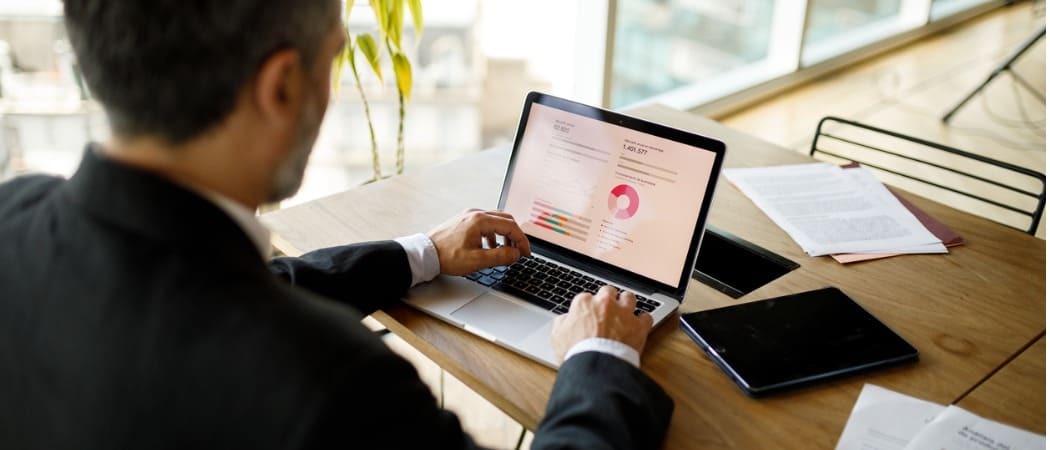
Če iščete preprost način za ustvarjanje preprostih ali zapletenih vizualnih elementov za svoje dokumente, si oglejte te dodatke za diagrame za Google Dokumente.
Diagrami so koristni vizualni elementi v dokumentih, kot so poročila, predlogi in eseji. Odvisno od tega, kaj želite prikazati, lahko preprosto uporabite orodje, kot je Google Risbe za diagrame v Google Dokumentih. Kaj pa, če rabiš malo več?
Mogoče želite orodje z veliko zbirko predlog, tisto, ki gradi diagrame na podlagi besedila, ali tisto, ki ima določene predmete in konektorje. S takšnimi koristnimi dodatki za Google Dokumente je lahko idealno orodje za diagrame bližje, kot si mislite.
Iskanje dodatkov za Google Dokumente
Čeprav vam bomo dali neposredne povezave do vseh spodnjih dodatkov, je vseeno koristno vedeti, kje jih lahko najdete, če želite brskati po njih.
- Namenjen Google Dokumenti, se prijavite in odprite nov ali obstoječ dokument.
- Kliknite Dodatki v meniju.
- Izberite Pridobite dodatke.
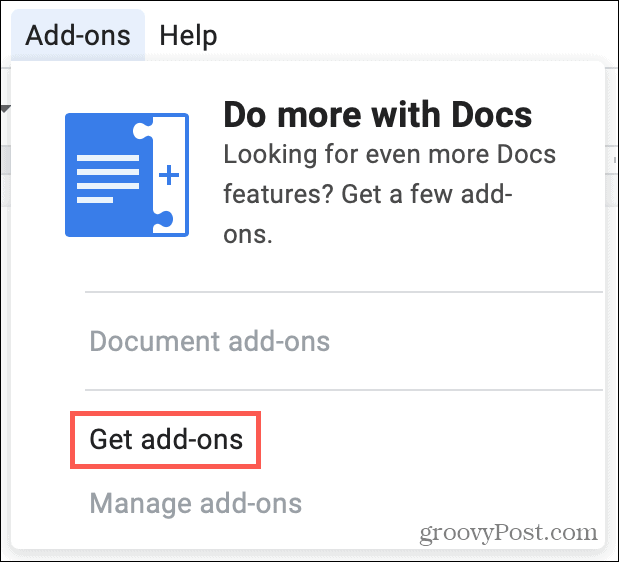
Nato boste pristali na Tržnica Google Workspace kamor lahko v polje za iskanje vnesete ključno besedo ali po gumbu v zgornjem levem kotu brskate po kategorijah.
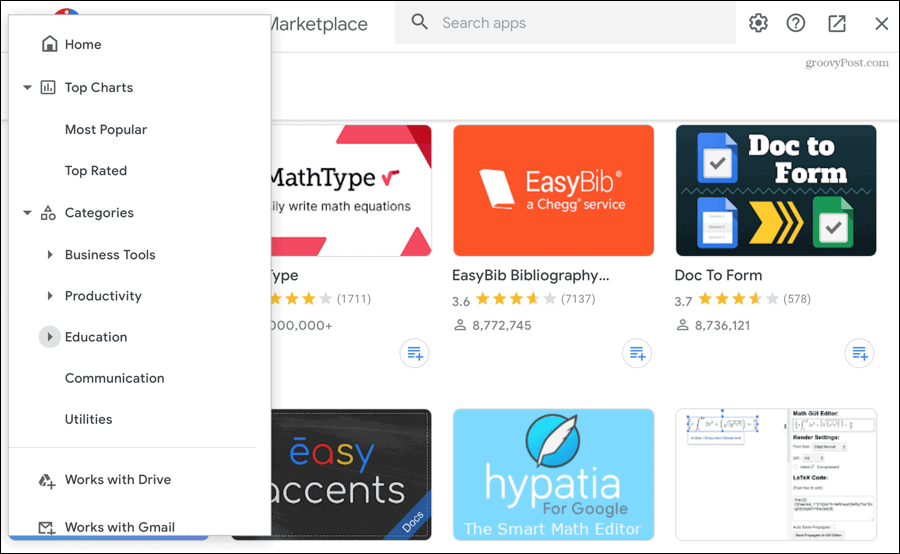
Ko vidite dodatek, ki vas zanima, lahko vidite, katere druge Googlove aplikacije podpira, preberete pregled njegovih funkcij, preverite mnenja in dostopate do dodatnih informacij.
Kliknite Namestite in sledite navodilom. Nato lahko do novo nameščenih orodij v Google Dokumentih dostopate s pomočjo Dodatki v meniju za kateri koli dokument.
1. Lucidchart Diagrami
Lucidchart Diagrams je spletno orodje, ki ponuja vse od diagrami poteka in organizacijske karte za pametne zemljevide in žične okvire. Uporabite ga lahko zase ali izkoristite funkcije sodelovanja.
Za začetek izberite Lucidchart Diagrami Iz Dodatki meni in izberite Vstavi diagram. Kliknite znak plus na dnu stranske vrstice, ki se prikaže v Google Dokumentih, da jo ustvarite. Brezplačno lahko izbirate med 15 predlogami diagramov z diagrami Lucidchart, vključno s praznimi. Preusmerjeni boste na Spletno mesto Lucidchart za izdelavo diagrama.
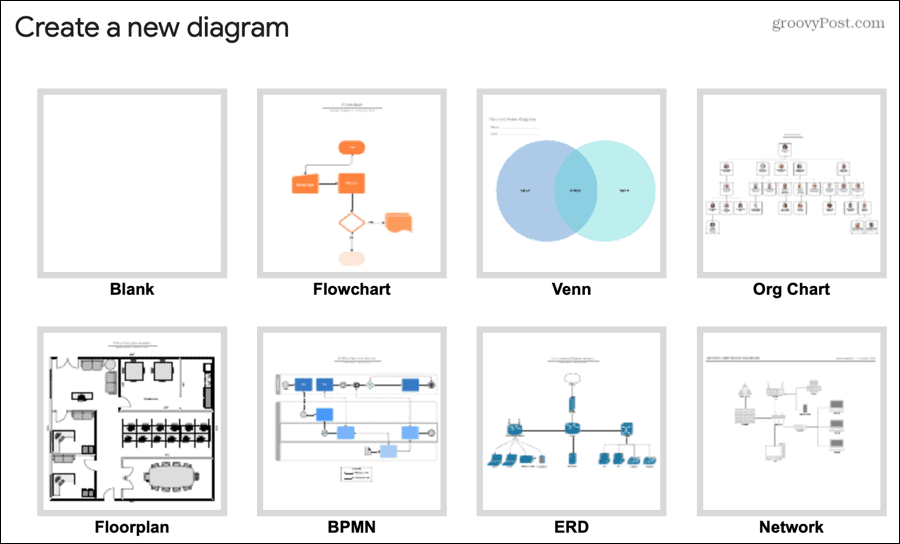
V Google Dokumentih v stranski vrstici izberite diagram, ki ga želite uporabiti, in kliknite Vstavi. Grafikon, graf ali drug čudovit vizualni element se prikaže naravnost v dokument. Izberite diagram in kliknite povezavo, ki se prikaže, da se vrnete na spletno mesto Lucidchart, da ga uredite.
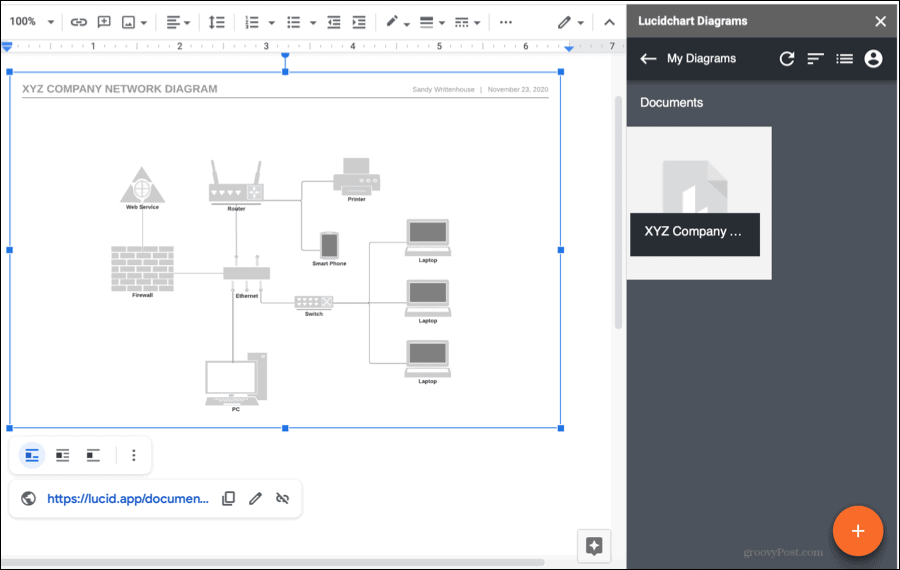
Lucidchart Diagrami ponuja predloge, knjižnice oblik, povleci in spusti, sodelovanje v realnem času in še več. Dodatek je brezplačen s plačljivimi naročniškimi načrti za neomejene dokumente in predmete, 1 GB prostora za shranjevanje, več kot 750 predlog in dodatne funkcije.
2. Diagrams.net za Google Dokumente
Podobno kot Diagrami Lucidchart je Diagrams.net za Dokumente. Ko ustvarite diagram s tem dodatkom, se shrani v vaš Google Drive. Od tam ga preprosto vstavite v dokument v Google Dokumentih. To je priročno, ker vam omogoča, da diagrame uporabljate drugje, če želite.
Glede na to in ker boste pozvani, da izberete mapo, je dobro, da v Google Drive ustvarite mapo za diagrame Diagrams.net, preden začnete.
Če želite ustvariti svoj prvi diagram, izberite Diagrams.net Iz Dodatki meni in izberite Nov diagram. Odpravili se boste neposredno na spletno mesto Diagrams.net, kjer boste lahko divjali s predlogami, predmeti in drugimi predmeti.
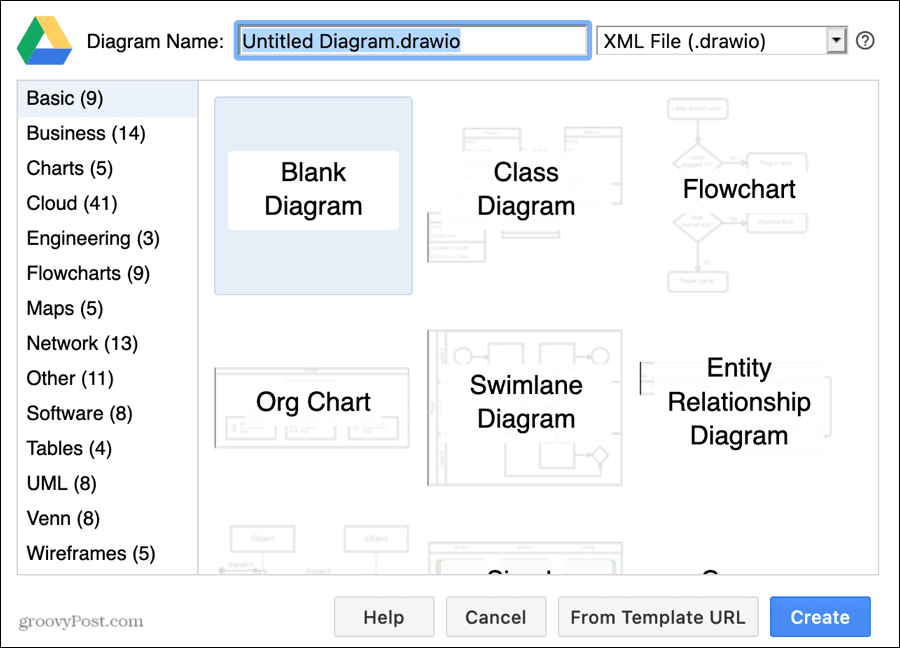
Nato se vrnite v Google Dokumente, odprite meni in izberite Vstavi diagrame. Opazili boste, da meni ponuja tudi možnosti za urejanje in posodabljanje diagramov. V pojavnem oknu preprosto izberite svojo mapo in datoteko, ki bo pristala v vašem dokumentu.
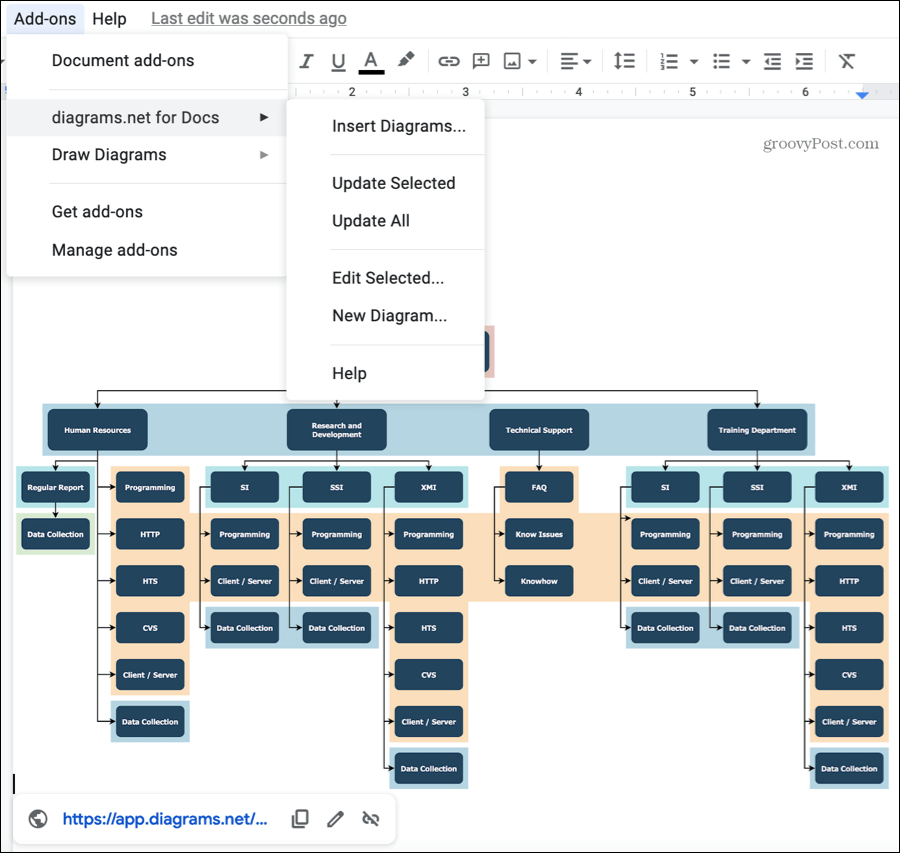
Diagrams.net za Google Dokumente (draw.io) ponuja številne predloge za pomoč. Od diagramov plavanja in razmerja med entitetami do diagramov poteka in žičnih okvirjev vam ni treba ustvarjati nobenega diagrama iz nič, razen če želite. Najboljše od vsega je, da je dodatek na voljo brezplačno.
3. Ustvarjalno Diagrami
Creately Diagrams je še en čudovit dodatek za diagrame v Google Dokumentih. Izbirate lahko med privlačnimi predlogami za strategijo in procese, inženiring, IT, prodajo in trženje, izobraževanje in drugo. Vsaka kategorija ima lepo zbirko pisanih diagramov.
Za začetek izberite UstvarjalnoDiagrami Iz Dodatki meni in izberite Vstavi Ustvari dokument. V stranski vrstici, ki se prikaže, kliknite Ustvari dokument in odprli boste spletno mesto Ustvari, da ustvarite svoj diagram.
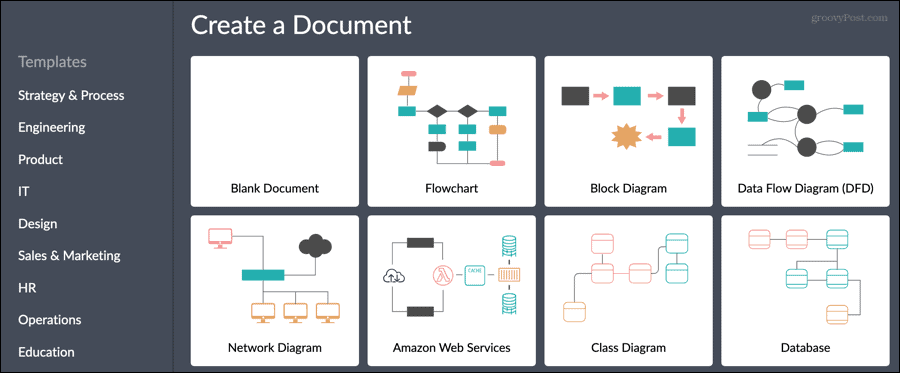
Ko končate, se vrnite v Google Dokumente, v stranski vrstici izberite diagram Ustvari in kliknite Vstavi. Imate tudi Uredi gumb spodaj Vstavi, če želite hitro spremeniti. V nasprotnem primeru se bo v vašem dokumentu prikazal vaš diagram, pripravljen za uporabo.
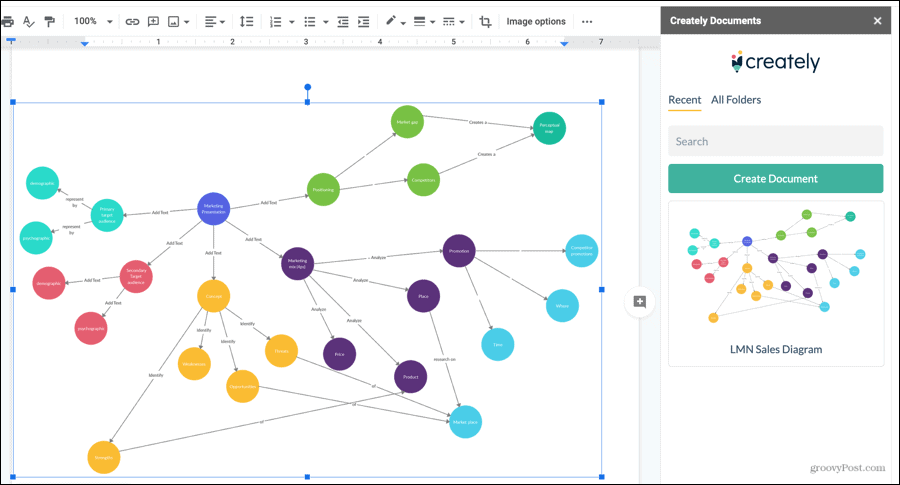
Ustvarjalno Diagrami je brezplačen dodatek z omejitvami, kot je število dokumentov, map in sodelavcev. Če potrebujete več, si lahko ogledate njihove plačljive naročnine z neomejenimi predmeti in drugimi funkcijami.
4. Sirena
Za nekaj edinstvenega v orodju za ustvarjanje diagramov si oglejte Mermaid. Izdelate lahko diagram poteka, zaporedje, Ganttov diagram, diagram razmerja med entitetami ali krožni diagram s preprostim urejevalnikom besedil.
Če želite ustvariti diagram, izberite Sirena Iz Dodatki in izberite vrsto.
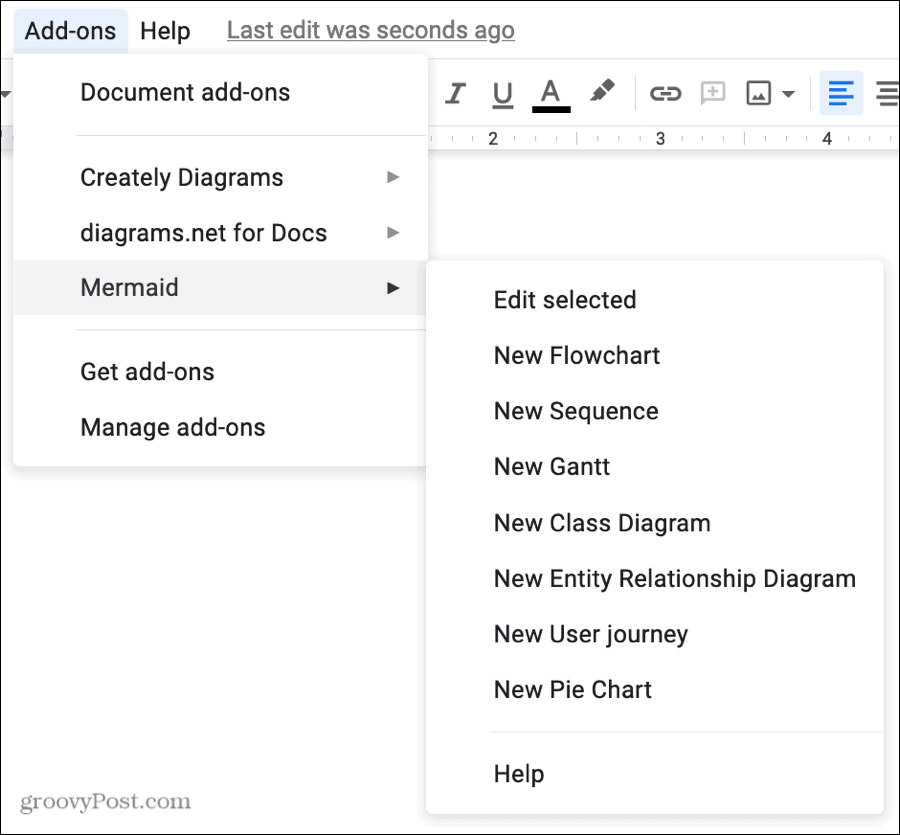
Odpre se okno urejevalnika grafov z urejenim izvornim besedilom na levi in predogledom diagrama na desni. Na dnu lahko izberete temo za diagram, kot je nevtralna ali gozd. Ko končate, kliknite Vstavi.
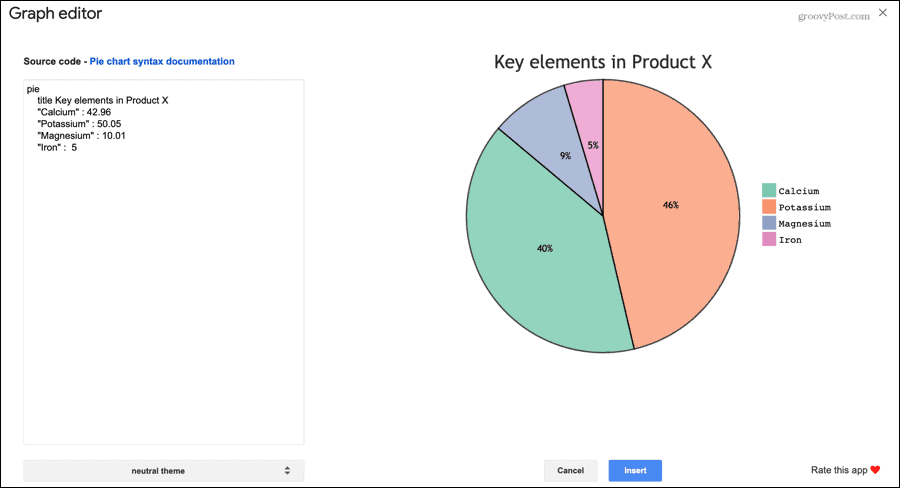
Ko enkrat dodate diagram z Mermaid, je njegovo urejanje prav tako preprosto. Izberite diagram, kliknite Sirena v Dodatki in izberite Uredi izbrano. Zadel Nadgradnja ko končate in bo urejeni diagram zamenjal izvirnik v vašem dokumentu.
Sirena je brezplačen dodatek za Google Dokumente brez vpisov ali naročninskih načrtov za dodatne funkcije. To je preprosto orodje za izdelavo diagramov, ki ga boste cenili zaradi njegove preprostosti.
5. Yob - urejevalnik grafov
Če vam je ideja Mermaid všeč, a načrtujete samo uporabo grafikonov, je Yob - urejevalnik grafov orodje, ki vam bo všeč. Graf oblikujete od spodaj navzgor z elementi, ki so vsi v stranski vrstici. Tako lahko ostanete v Google Dokumentih, kar je priročno, če so v tem dokumentu podatki, ki jih potrebujete.
Za začetek izberite Yob Iz Dodatki in kliknite Začni. Nato v stranski vrstici pojdite skozi vse elemente grafa, ki vključujejo okno, nalepke, sloge, funkcije, nabore podatkov in krivulje krivulje. Ko gradite graf, boste na vrhu videli njegov predogled. Ko končate, kliknite Vstavi .
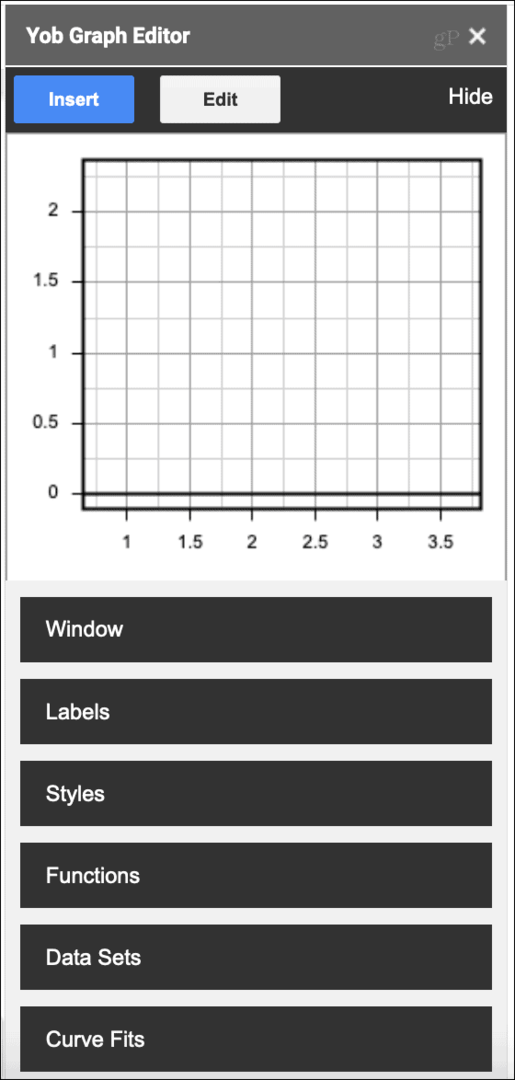
Oglejte si ta uporaben videoposnetek v YouTubu od ljudi iz Yob, da vidite, kako enostavno je uporabljati dodatek.
Yob - urejevalnik grafov je še en popolnoma brezplačen dodatek za Google Dokumente. Ni vam treba skrbeti, ali se prijavite za račun ali plačate za bonusne funkcije. Samo namestite in uporabite!
Preprosto diagramirajte podatke z dodatkom za Google Dokumente
Če potrebujete priročno orodje za hitro ustvarjanje diagrama za dokument Google Docs, imate zagotovo možnosti s temi dodatki. Oglejte si, katera vam je najbolj všeč, ali uporabite nekaj različnih, če želite.
Lahko si ogledate tudi druge spletna orodja za risanje grafov in diagramov in nato enega od teh vstavite v Google Dokumente.



